モバイルゲームは改善されていますが、タッチコントロール、小さな画面、限られたバッテリー寿命により、モバイルゲームは不便になります。ありがたいことに、PCでAndroidゲームをプレイする方法を学ぶのは非常に簡単です。このようにして、より大きな画面、より優れたコントロール、および無制限のバッテリー寿命で遊ぶことができます。
PCでAndroidゲームをプレイするには、エミュレータが必要であり、コントロールが正しく機能するようにゲームを準備するいくつかの手順を実行する必要があります。ただし、心配する必要はありません。必要なすべてをご案内します。
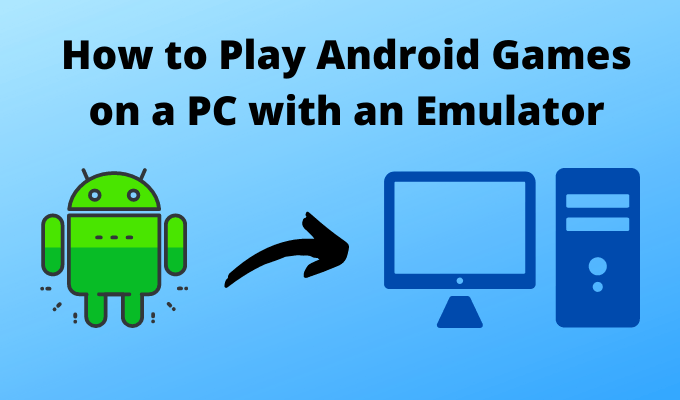
エミュレータを使用してPCでAndroidゲームをプレイする方法
まず、PCでAndroidゲームを実行できるように、Androidエミュレータをインストールする必要があります。エミュレータはAndroidオペレーティングシステムを模倣するため、Playストアを使用したり、アプリをインストールしたり、Android専用のコンテンツにアクセスしたりできます。
Bluestacks の使用をお勧めします。これに基づいてガイドを作成します。人気のあるゲームのコントロールプリセットの大部分のおかげで、Bluestacksはゲームをプレイするのに最適なオプションだと思います。ただし、他のことを試したい場合は、他にも優れたAndroidエミュレーターの代替 がたくさんあります。
Bluestacksをダウンロードしてインストールしたら、それがどのように機能し、どのように動作するかを理解する時が来ました。ゲームをプレイすることができます。
Playストアにアクセスするには、まずGoogleアカウントにサインインする必要があります。メインアカウントと書き込みアカウントのどちらを使用するかはあなた次第ですが、新しいGmailアカウント を数秒で簡単に設定できます。
In_content_1 all:[300x250] / dfp:[640x360]->
ログインすると、携帯電話やタブレットと同じようにGoogle Playストアにアクセスできます。ダウンロードしたいゲームを見つけて、いつものようにインストールします。
Androidエミュレータ用のPCコントロールの設定方法
優れた機能の1つ特にBluestacksについては、ほとんどの人気のあるゲーム用にすでにコントロールが設定されているということです。人気のゲームを初めて開くと、ゲームのプレイ方法を説明するチュートリアルも表示されます。
この場合は、すぐに始めてもかまいません。説明に従って画面上のコントロールを学び、アクションに飛び込みます。

残念ながら、Google Playストアには非常に多くのゲームがあるため、Bluestacksがコントロールを設定したり、すべてのゲームのガイド。この場合、独自のコントロールを作成する必要があります。
このガイドでは、Infinity Opsというゲームをダウンロードしますが、どのゲームでも以下の手順に従うことができます。
ゲームが開かれると、デフォルトで画面をクリックできるようになり、その場所で画面に触れることを模倣します。しかし、ほとんどのゲームではうまく機能しません。一度にクリックできるのは1か所だけですが、タッチスクリーンで指を使って一度に複数の場所を押すことができます。

これを修正するには、コントロールを使用する必要があります編集者。メインゲーム画面の左側に、いくつかのコントロールが表示されます。 キーボードアイコンをクリックするか、キーボードのCtrl + Shift + Aを押します。

いくつかのオプションが利用できるようになりましたBluestacks画面のどこにでも配置できるカスタムコントロールを作成します。適切なボタンタイプを適切な場所に配置するには、試行錯誤が必要です。
異なるコントロールタイプをクリックして画面上のコントロールにドラッグする必要があります。ほとんどのゲームでは、タップスポットコントロールを使用します。これにより、画面上の特定の場所をタップするのを模倣できます。

タップスポットをクリックして画面上の場所にドラッグすることから始めます。その後、キーボードのキーを押してコントロールを割り当てることができます。今後、キーボードのそのボタンを押すと、画面のその領域がタップされます。
他の種類のコントロールを使用する必要がある場合があります。たとえば、ジョイスティックを使用するゲームの場合、方向パッドを使用する必要があります。これにより、通常はW、A、S、Dの4つのキーを設定して、前後左右の動きを制御できます。

調整するには、調整が必要な場合があります完璧な位置なので、キーボードを使用したゲーム内の動きが可能な限り自然に感じるまで、設定を行ったり来たりします。

目的を達成し、パンし、シュートコントロール。これは、スワイプに依存してゲーム内カメラを制御するゲームで必要です。このオプションをクリックして画面の右側にドラッグし、設定する必要があります。次に、感度とX / Y軸を設定する必要があります。多くの場合、デフォルト設定で十分ですが、感度を少し調整することもできます。
感度は、画面上での指のスワイプをシミュレートするために使用する必要があるマウスの動きの量を制御し、最適な設定は個人の好みに依存します。

しばらくすると、ゲームを制御するための多数のボタンが画面に設定されます。 Bluestacksで異なるコントロール設定が必要な新しいコントロールまたはメニューが導入される可能性があるため、時間の経過とともに調整する必要がある場合があります。
Bluestacksを使用してPCでAndroidゲームをプレイするには、間違いなく多くの作業が必要ですが、一度セットアップすると、タッチスクリーンフォンでプレイするよりもエクスペリエンスがはるかに優れています。このガイドがお役に立てば幸いですが、さらにヘルプが必要な場合は、コメントを残してください。